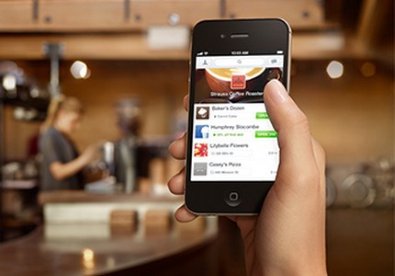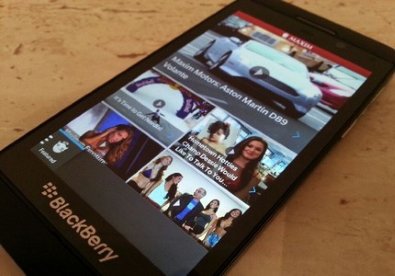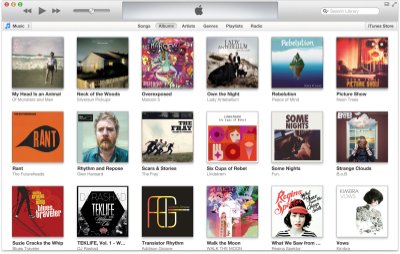Sao lưu tin nhắn
Để xem được tin nhắn của iPhone trên phương tiện khác, bạn cần phải thực hiện một sao lưu dự phòng thông qua iTunes để có tất cả các thông tin trên máy Mac hoặc máy PC. Để làm như vậy, chỉ cần mở iTunes trên máy tính và cắm iPhone vào, tiếp theo nhấp chuột vào nút Back Up Now dưới mục Manually Backup and Restore. Quá trình sao lưu có thể hơi mất thời gian, nên bạn phải kiên nhẫn.
Tiếp tục, tới nơi sao lưu dữ liệu của iPhone được lưu trữ. Nếu trên Windows, bạn truy cập vào: Users > [username] > Application Data. Còn nếu trên máy Mac bạn chọn Finder > Go trên thanh menu chọn thư mục Library.
Bên trong thư mục Library, hãy tìm thư mục có tên Application Support và mở nó.
Lưu ý: Từ đây trở đi, các hướng dẫn tương tự áp dụng cho dù bạn đang ở trên máy tính hoặc trên một máy Mac.
Bên trong thư mục này, hãy chọn tiếp MobileSync > Backup. Ở đây bạn sẽ tìm thấy một hoặc nhiều thư mục có tên khác nhau
Hãy tìm một tập tin có tên 3d0d7e5fb2ce288813306e4d4636395e047a3d28 và sao chép nó ra màn hình máy tính của bạn.
Lưu ý: Bạn có thể mở tập tin này với một ứng dụng có tên là TextEdit. (có thể truy cập vào địa chỉ: https://market.android.com/details?id=com.hoonsvil.txteditor để tải về). Tất cả ban đầu nhìn có vẻ lộn xộn, nhưng nếu xem một cách cẩn thận, bạn sẽ thấy tất cả các tin nhắn sẽ hiện diện ở đây.
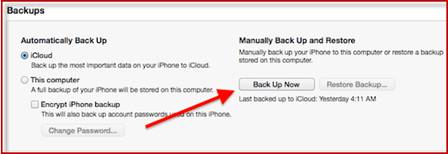 Tiếp tục, tới nơi sao lưu dữ liệu của iPhone được lưu trữ. Nếu trên Windows, bạn truy cập vào: Users > [username] > Application Data. Còn nếu trên máy Mac bạn chọn Finder > Go trên thanh menu chọn thư mục Library.
Tiếp tục, tới nơi sao lưu dữ liệu của iPhone được lưu trữ. Nếu trên Windows, bạn truy cập vào: Users > [username] > Application Data. Còn nếu trên máy Mac bạn chọn Finder > Go trên thanh menu chọn thư mục Library.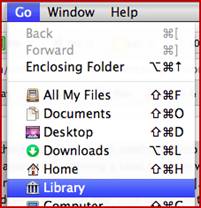 Bên trong thư mục Library, hãy tìm thư mục có tên Application Support và mở nó.
Bên trong thư mục Library, hãy tìm thư mục có tên Application Support và mở nó.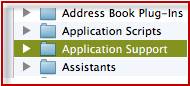 Lưu ý: Từ đây trở đi, các hướng dẫn tương tự áp dụng cho dù bạn đang ở trên máy tính hoặc trên một máy Mac.Bên trong thư mục này, hãy chọn tiếp MobileSync > Backup. Ở đây bạn sẽ tìm thấy một hoặc nhiều thư mục có tên khác nhau
Lưu ý: Từ đây trở đi, các hướng dẫn tương tự áp dụng cho dù bạn đang ở trên máy tính hoặc trên một máy Mac.Bên trong thư mục này, hãy chọn tiếp MobileSync > Backup. Ở đây bạn sẽ tìm thấy một hoặc nhiều thư mục có tên khác nhau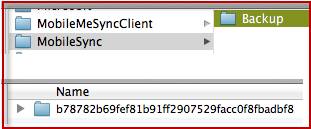 Hãy tìm một tập tin có tên 3d0d7e5fb2ce288813306e4d4636395e047a3d28 và sao chép nó ra màn hình máy tính của bạn.
Hãy tìm một tập tin có tên 3d0d7e5fb2ce288813306e4d4636395e047a3d28 và sao chép nó ra màn hình máy tính của bạn.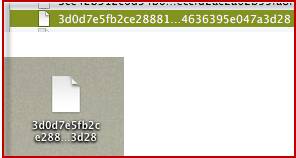 Lưu ý: Bạn có thể mở tập tin này với một ứng dụng có tên là TextEdit. (có thể truy cập vào địa chỉ: https://market.android.com/details?id=com.hoonsvil.txteditor để tải về). Tất cả ban đầu nhìn có vẻ lộn xộn, nhưng nếu xem một cách cẩn thận, bạn sẽ thấy tất cả các tin nhắn sẽ hiện diện ở đây.
Lưu ý: Bạn có thể mở tập tin này với một ứng dụng có tên là TextEdit. (có thể truy cập vào địa chỉ: https://market.android.com/details?id=com.hoonsvil.txteditor để tải về). Tất cả ban đầu nhìn có vẻ lộn xộn, nhưng nếu xem một cách cẩn thận, bạn sẽ thấy tất cả các tin nhắn sẽ hiện diện ở đây.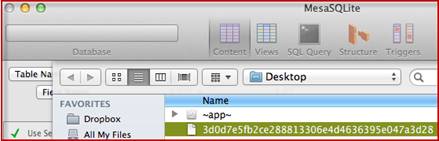 Ngoài ra, ngay từ bên trong ứng dụng bạn có thể tìm kiếm tin nhắn và xem trước nội dung.
Ngoài ra, ngay từ bên trong ứng dụng bạn có thể tìm kiếm tin nhắn và xem trước nội dung.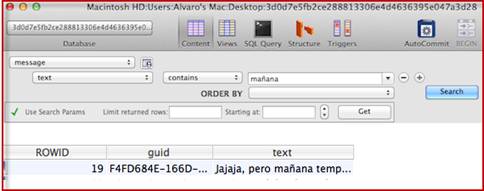 Có thể nói, với thủ thuật này, bạn hoàn toàn có thể xem tin nhắn của mình bất cứ nơi đâu với Windows và Mac mà không cần phải lo lắng điều gì sẽ xảy ra với thiết bị iOS của mình.
Có thể nói, với thủ thuật này, bạn hoàn toàn có thể xem tin nhắn của mình bất cứ nơi đâu với Windows và Mac mà không cần phải lo lắng điều gì sẽ xảy ra với thiết bị iOS của mình.